
写豆ちゃんというフリーソフトを使ってすごく簡単にデジタル画像を縮小する方法
管理人はブログ等に使用する画像は著作権フリーの画像や自らがデジタル一眼レフやコンパクトデジタルカメラで撮影したものを使用しています。デジタル画像は色々な画像サイズで撮影している為、ブログ等で利用する際はリサイズといって、websiteで使うときには小さいファイルサイズにしないと、表示されるときに時間がかかったり、表示が崩れたりして閲覧者様に迷惑がかかりますし、そもそも大きいファイルサイズは無料ブログサービス等では受付けてくれません。
管理人がいつも使っているデジタル一眼カメラはファイルサイズが大きいので縮小しないと使えないです。以前はPhotoshopで一枚一枚ちまちまとやっていたのですが、時間が掛かりますし、一度に出来ないものかと色々ググりました。検索の鬼と化したのですw
そこで見つけたのが「写豆ちゃん」です。ネーミングもかわいいですよね。
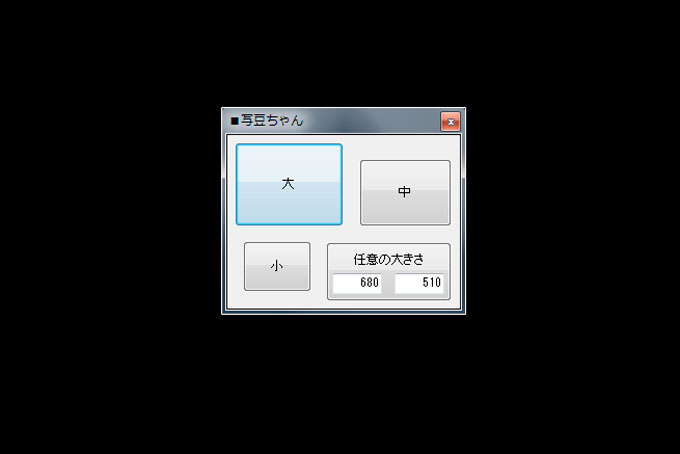
「写豆ちゃん」はベクター等のフリーソフトを探せる場所で今でもダウンロードできるので、興味のある方はそちらでダウンロードして利用してみてくださいね。
Photoshopを使っていた頃は起動も時間が掛かるときがあったり、フリーズしたりすることもあったのですが、「写豆ちゃん」を使うようになってからは起動も一瞬ですし、使い方も超簡単で、ドラッグ&ドロップだけです。jpeg/bmpファイル対応で出力はjpeg。
使い方
とりあえず、何処かからダウンロードして、アイコンを任意の場所に置きます。写豆・ResizePicと表示されているアイコンが「写豆ちゃん」です。
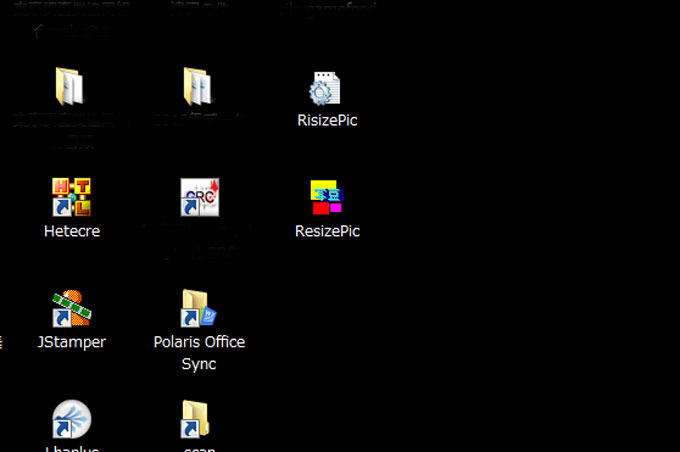
アイコンをクリックします。
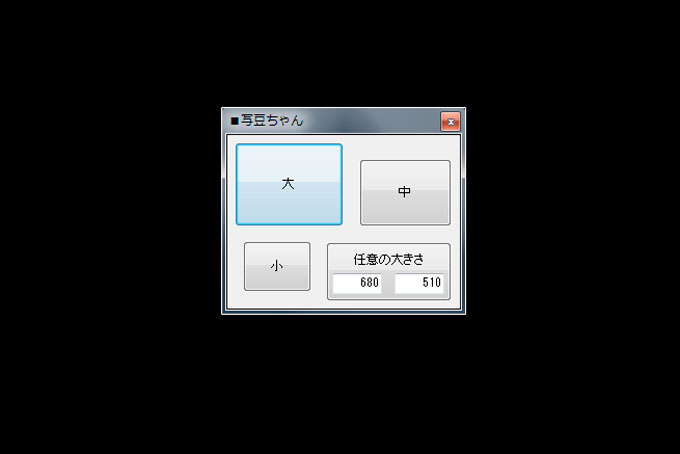
そうするとソフトウェアが起動して、上記のような画面が開きます。「大」は1028×768の大きさに。「中」は800×600の大きさに。「小」は640×480の大きさに。「任意の大きさ」はご自身で指定できます。大きさは全てピクセルになっています。
後は「大」「中」「小」「任意の大きさ」の所に変換したい画像をドロップすればOKです。尚、フォルダーごとやりたい時もあるのですが、フォルダーごといっぺんには出来ません。
そういう場合は画像の入っているフォルダーを開き、「全て選択」した後にファイルをいっぺんにドラッグ&ドロップすれば大丈夫です。元々小さい(2MB位)の大きさのファイルならば一瞬で変換されるはずです。
尚、変換したファイルは「写豆縮小写真」というフォルダーに一括で入るようになっており、変換を行った日付ごとに整理されているはずです。
また、「■写豆ちゃん」を右クリックすると各種設定が出てきます。
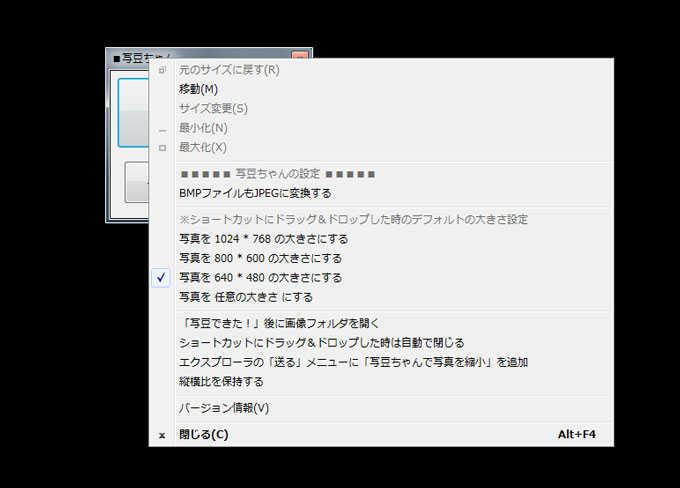
設定項目は上記の通りで、難しい設定はありません。管理人はデフォルトの状態でいつも利用しています。
尚、「ctrl」キーを押しながらドロップすると指定範囲をトリミングする事もできます。
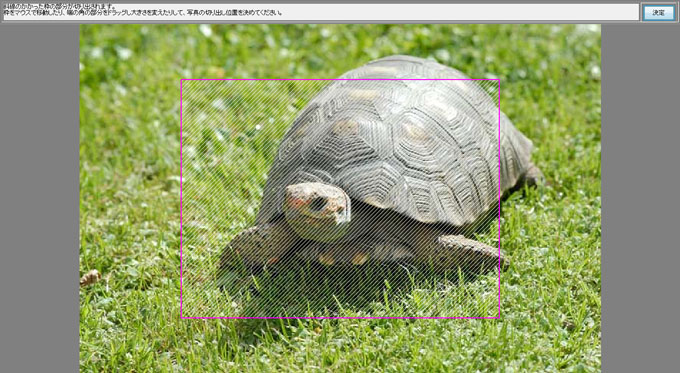
上記のような画面になり、マウスの操作によってトリミング位置を変更することが出来ます。
重要:写豆ちゃんはBMPまたはJPEGファイルしか対応していません。
終わりに
2009年に公開されたソフトなので、ご存知の方も多いと思います。単機能のソフトウェアなので動作も軽いですし、是非使ってみてください。2009年かぁ、、、もっと前から使っていような気がしたのですが勘違いだったんですねw


